Generar un CSR en Google Cloud
Generación de una solicitud de firma de certificado (CSR) en los servicios de Google Cloud
Antes de solicitar un certificado SSL, es necesario generar una Solicitud de firma de certificado (CSR).
Google Cloud Platform le permite generar una CSR (Certificate Signing Request, Solicitud de Firma de Certificado) utilizando Google Cloud Shell , la consola de línea de comandos integrada que proporciona acceso a los recursos de la nube directamente desde un navegador.
Se requiere tener un proyecto creado previamente para acceder a Cloud Shell. Puede ser creado desde el IAM y administración de área aquí . Una vez que se crea el proyecto, Google Cloud Shell está disponible para usted.
Google Cloud Shell se puede activar usando el botón Activar Google Cloud Shell en la parte superior de la ventana:

Se abrirá una nueva sesión de Cloud Shell en la parte inferior de la ventana. De forma predeterminada, se ubicará en el directorio de inicio del usuario /home/user:
Google Cloud Shell admite el kit de herramientas OpenSSL que se puede usar para la generación de CSR.
Los pasos para generar una CSR en Cloud Shell son :
- Ejecuta el siguiente comando para crear la solicitud de Clave Privada y Solicitud de Firma de Certificado ( server.key y server.csr ).
- Para evitar más confusión, recomendamos reemplazar “ejemplo.com” en ejemplo.com.key y ejemplo.com.csr con el nombre de dominio real para el que se emitirá el certificado.
openssl req -new -newkey rsa: 2048 -nodes -keyout ejemplo.com.key -out ejemplo.com.csrNo olvides remplazar ejemplo.com con el nombre de tu dominio real
Ahora se te pedirá que ingreses los siguientes datos utilizando solo símbolos alfanuméricos en inglés. Para algunos campos habrá un valor predeterminado.
- Nombre del país (código de dos letras) El formato de código de país de dos letras de la Organización Internacional para la Normalización (ISO)
- Nombre del estado o provincia (nombre completo)
- Nombre de la localidad (ciudad) No lo abrevies.
- Nombre de la organización (se puede usar NA)
- Nombre de la unidad organizativa (se puede usar NA)
- Nombre común ( nombre de dominio o subdominio que desea proteger. Es decir, ejemplo.com o *.example.com para SSL Wilcard)
- Una contraseña de comprobación Esto se debe dejar en blanco (solo toca intro).
- Un nombre de compañía opcional Esto se debe dejar en blanco (solo toca intro).
Una vez que se proporciona toda la información solicitada, tendrás dos archivos generados en el directorio actual: * .csr y * .key.
El código de clave privada es esencial para la instalación del certificado, que se realizará “después” de que el certificado se active y se emita. Asegúrate de guardar el archivo de clave privada o moverlo al directorio donde puede ubicarse más fácilmente. El contenido del archivo es un bloque de código que comienza con “—– BEGIN PRIVATE KEY —–” y termina con “—– END PRIVATE KEY —–”.
Siguiente paso
Tu CSR ha sido creado. Abre ejemplo.com.csr en un editor de texto, copia y pega el contenido en el formulario de inscripción en línea cuando se te solicite.
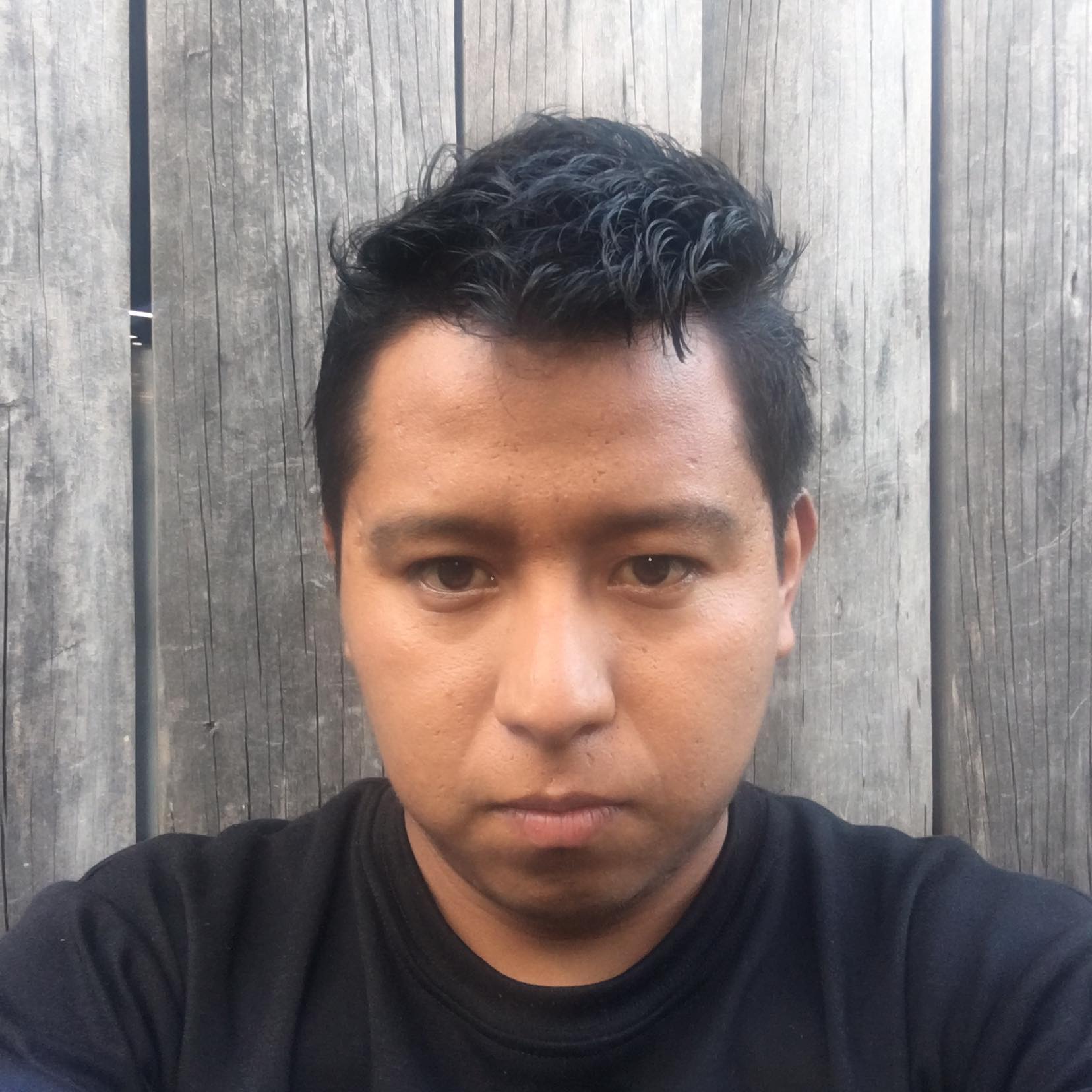


 ⭐️Haz clic en el enlace
⭐️Haz clic en el enlace